 SSL 2 Desktop 2×2 USB Jenis-C Antara Muka Audio
SSL 2 Desktop 2×2 USB Jenis-C Antara Muka Audio
Panduan Pengguna
Lawati SSL di: Www.solidstatelogic.com
Logik Keadaan Pepejal
Semua hak terpelihara di bawah Konvensyen Hak Cipta Antarabangsa dan Pan-Amerika
SSL° dan Solid State Logic° ialah ® tanda dagangan berdaftar Solid State Logic.
SSL 2TM dan SSL 2+TM ialah tanda dagangan Solid State Logic.
Semua nama produk dan tanda dagangan lain adalah hak milik pemilik masing-masing dan dengan ini diakui.
Pro Tools° ialah tanda dagangan berdaftar Avid®.
Live LiteTM ialah tanda dagangan Ableton AG.
Pelantar Gitar TM ialah tanda dagangan Native Instruments GmbH.
LoopcloudTM ialah tanda dagangan Loopmasters®.
ASIO™ ialah tanda dagangan dan perisian Steinberg Media Technologies GmbH.
Tiada bahagian daripada penerbitan ini boleh diterbitkan semula dalam apa jua bentuk atau dengan apa cara sekalipun, sama ada mekanikal atau elektronik, tanpa kebenaran bertulis daripada Solid State Logic, Oxford, OX5 1RU, England.
Oleh kerana penyelidikan dan pengembangan adalah proses yang berterusan, Solid State Logic berhak untuk mengubah ciri dan spesifikasi yang dinyatakan di sini tanpa pemberitahuan atau kewajiban.
Logik Keadaan Pepejal tidak boleh bertanggungjawab atas sebarang kehilangan atau kerosakan yang timbul secara langsung atau tidak langsung dari sebarang kesalahan atau peninggalan dalam manual ini.
SILA BACA SEMUA ARAHAN, DAN AMBIL PERHATIAN KHAS KEPADA AMARAN KESELAMATAN.
E&OE
Pengenalan kepada SSL 2+
Tahniah kerana membeli antara muka audio USB SSL 2+ anda. Seluruh dunia rakaman, penulisan dan pengeluaran menanti anda!
Kami tahu anda mungkin berminat untuk bangkit dan berjalan, jadi Panduan Pengguna ini ditetapkan sebagai bermaklumat dan berguna yang mungkin.
Ia sepatutnya memberi anda rujukan yang kukuh untuk mendapatkan yang terbaik daripada SSL 2+ anda. Jika anda buntu, jangan risau, bahagian sokongan kami weblaman web ini penuh dengan sumber yang berguna untuk membolehkan anda pergi semula.
Dari Jalan Abbey Ke Desktop Anda
Peralatan SSL telah menjadi nadi pengeluaran rekod untuk bahagian terbaik dalam empat dekad. Jika anda pernah menjejakkan kaki ke dalam studio rakaman profesional atau mungkin menonton dokumentari berikutan pembuatan apa-apa jenis album klasik, maka kemungkinan besar anda telah melihat konsol SSL sebelum ini. Kami bercakap tentang studio seperti Abbey Road; rumah muzik The Beatles, Larrabee; tempat kelahiran album legenda Michael Jackson 'Dangerous', atau Conway Recording Studios, yang kerap menjadi hos artis terbesar dunia seperti Taylor Swift, Pharrell Williams dan Daft Punk. Senarai ini diteruskan dan meliputi beribu-ribu studio yang dilengkapi SSL di seluruh dunia.
Sudah tentu, hari ini, anda tidak lagi perlu pergi ke studio komersial yang besar untuk mula merakam muzik – yang anda perlukan hanyalah komputer riba, mikrofon dan antara muka audio… dan di situlah SSL 2+ masuk. Lebih empat puluh tahun pengalaman dalam pembuatan konsol audio terbaik yang pernah dilihat (dan didengari!) di dunia membawa kita ke titik baharu dan menarik ini. Dengan SSL 2+, anda kini boleh memulakan rakaman perjalanan muzik anda pada SSL, dari keselesaan desktop anda sendiri…di mana sahaja!
Kecemerlangan Teknikal Melahirkan Kebebasan Kreatif
Tiada siapa yang lebih memahami proses rakaman daripada kami. Kejayaan meluas konsol SSL seperti SL4000E/G, SL9000J, XL9000K, dan baru-baru ini AWS dan Duality, dibina di atas pemahaman yang menyeluruh dan terperinci tentang perkara yang diperlukan oleh pemuzik di seluruh dunia untuk menjadi kreatif. Ia benar-benar mudah, peralatan rakaman sepatutnya tidak kelihatan semasa sesi.
Idea kreatif perlu mengalir dan teknologi perlu membenarkan idea tersebut ditangkap dengan mudah ke dalam komputer. Aliran kerja adalah terpenting dan bunyi yang hebat adalah penting. Konsol SSL direka bentuk dengan aliran kerja di hati mereka, untuk memastikan visi artis sedia untuk ditangkap apabila inspirasi datang. Litar audio SSL direka bentuk mengikut piawaian tertinggi untuk memberikan kualiti bunyi yang sempurna; menangkap setiap nota terakhir, setiap perubahan dalam dinamik, dan setiap nuansa muzik.
Berdiri Di Bahu Gergasi
Peralatan SSL sentiasa berkembang untuk memenuhi keperluan dan permintaan yang tepat dari pengeluar terbaik di seluruh dunia. Sebagai sebuah syarikat, kami sentiasa berinovasi dan membangunkan produk kami untuk memastikan produk tersebut terus memenuhi dan melebihi penanda aras baharu. Kami sentiasa mendengar dengan teliti maklum balas pengguna untuk memastikan bahawa kami mencipta produk audio yang dirujuk oleh profesional sebagai 'instrumen dalam hak mereka sendiri'. Teknologi harus menyediakan platform untuk pencipta dan platform itu perlu membantu, bukan menghalang persembahan muzik kerana, pada penghujung hari, lagu yang hebat tiada apa-apa tanpa persembahan yang hebat.
Permulaan Perjalanan SSL Anda…
Jadi di sini kita berada di permulaan lembaran baharu dengan SSL 2 dan SSL 2+, meletakkan pengalaman bertahun-tahun kami ke dalam beberapa alatan penciptaan audio baharu yang direka untuk membolehkan anda menumpukan pada menjadi kreatif sambil kami menjaga bunyi. Anda akan mengikut jejak langkah artis dengan beribu-ribu rekod hit antara mereka. Rekod yang telah dan terus direkayasa, dicampur dan dihasilkan pada konsol SSL; daripada Dr. Dre kepada Madonna, Timbaland kepada Green Day, daripada Ed Sheeran kepada The Killers, apa sahaja pengaruh muzik anda… anda berada dalam tangan yang selamat.
Berakhirview
Apakah SSL 2+?
SSL 2+ ialah antara muka audio berkuasa USB yang membolehkan anda mendapatkan audio berkualiti studio ke dalam dan keluar dari komputer anda dengan kekecohan yang minimum dan kreativiti maksimum. Pada Mac, ia mematuhi kelas – ini bermakna anda tidak perlu memasang sebarang pemacu audio perisian.
Pada PC, anda perlu memasang pemacu SSL USB Audio ASIO/WDM kami, yang anda akan dapati pada kami webtapak – lihat bahagian Mula Pantas panduan ini untuk mendapatkan maklumat lanjut tentang bangun dan berlari.
Setelah anda melakukan ini, anda akan bersedia untuk mula menyambungkan mikrofon dan alat muzik anda ke input Combo XLR-Jack pada panel belakang. Isyarat daripada input ini akan dihantar ke perisian penciptaan muzik kegemaran anda / DAW (Digital Audio Workstation). Output daripada trek dalam sesi DAW anda (atau sememangnya pemain media kegemaran anda) boleh dihantar keluar dari monitor dan output fon kepala pada panel belakang, supaya anda boleh mendengar ciptaan anda dalam semua kegemilangannya, dengan kejelasan yang menakjubkan.
Ciri-ciri
- 2 x mikrofon rekaan SSL praamps dengan prestasi EIN yang tiada tandingan dan julat keuntungan yang besar untuk peranti berkuasa USB
- Suis Legacy 4K setiap saluran – peningkatan warna analog untuk sebarang sumber input, diilhamkan oleh konsol 4000 siri
- 2 x output fon kepala gred profesional, dengan banyak kuasa
- Penukar AD/DA 24-bit / 192 kHz – tangkap dan dengar semua butiran ciptaan anda
- Kawalan Campuran Monitor yang mudah digunakan untuk tugas pemantauan kependaman rendah yang kritikal
- 2 x output monitor seimbang, dengan julat dinamik yang menakjubkan
- 4 x keluaran tidak seimbang – untuk sambungan mudah SSL 2+ ke pengadun DJ
- Input MIDI dan Port DIN 5-Pin Output MIDI
- Himpunan Perisian Pek Pengeluaran SSL: termasuk pemalam SSL Native Vocalstrip 2 dan Drumstrip DAW, serta banyak lagi!
- USB 2.0, antara muka audio berkuasa bas untuk Mac/PC – tiada bekalan kuasa diperlukan
- Slot K-Lock untuk mendapatkan SSL 2+ anda
SSL 2 lwn SSL 2+
Mana satu yang sesuai untuk anda, SSL 2 atau SSL 2+? Jadual di bawah akan membantu anda membandingkan dan membezakan perbezaan antara SSL 2 dan SSL 2+. Kedua-duanya mempunyai 2 saluran input untuk rakaman dan output monitor seimbang untuk menyambung ke pembesar suara anda. SSL 2+ memberi anda lebih sedikit lagi, dengan output fon kepala berkuasa tinggi profesional tambahan, lengkap dengan kawalan tahap bebas, menjadikannya sesuai untuk anda merakam dengan orang lain. Tambahan pula, output fon kepala tambahan ini boleh dikonfigurasikan untuk menyediakan campuran fon kepala yang berbeza. SSL 2+ juga menampilkan output tambahan untuk sambungan mudah ke mixer DJ dan akhirnya, input MIDI tradisional dan output MIDI, untuk menyambung ke modul atau papan kekunci dram.
| Ciri | SSL 2 individu |
SSL 2+ Kolaborator |
| Paling Sesuai Untuk | ||
| Input Mic/Barisan/Instrumen | 2 | 2 |
| Suis 4K warisan | ya | ya |
| Output Monitor Stereo Seimbang | ya | ya |
| Output Tidak Seimbang | – | ya |
| Output Fon Kepala | 1 | 2 |
| Kawalan Campuran Monitor Latensi Rendah | ya | ya |
| MIDI I / O | – | ya |
| USB Dikuasakan Bas | ya | ya |
Bermula
Membongkar
Unit telah dibungkus dengan teliti dan di dalam kotak, anda akan dapati item berikut:
- SSL 2+
- Panduan Mula Pantas/Keselamatan
- Kabel USB 1m 'C' ke 'C'
- 1m Kabel USB 'A' hingga 'C'
Kabel USB & Kuasa
Sila gunakan salah satu kabel USB yang disediakan ('C' ke 'C' atau 'C' ke 'A') untuk menyambungkan SSL 2+ ke komputer anda. Penyambung di bahagian belakang SSL 2+ ialah jenis 'C'. Jenis port USB yang anda ada pada komputer anda akan menentukan yang mana antara dua kabel disertakan yang perlu anda gunakan. Komputer baharu mungkin mempunyai port 'C', manakala komputer lama mungkin mempunyai 'A'. Memandangkan ini adalah peranti yang mematuhi USB 2.0, ia tidak akan mempengaruhi prestasi kabel yang anda gunakan.
SSL 2+ dikuasakan sepenuhnya daripada kuasa bas USB komputer dan oleh itu tidak memerlukan bekalan kuasa luaran. Apabila unit menerima kuasa dengan betul, LED USB hijau akan menyalakan warna hijau yang stabil. Untuk kestabilan dan prestasi terbaik, kami mengesyorkan menggunakan salah satu kabel USB yang disertakan. Kabel USB yang panjang (terutama 3m dan ke atas) harus dielakkan kerana ia cenderung mengalami prestasi yang tidak konsisten dan tidak dapat memberikan kuasa yang stabil dan boleh dipercayai kepada unit.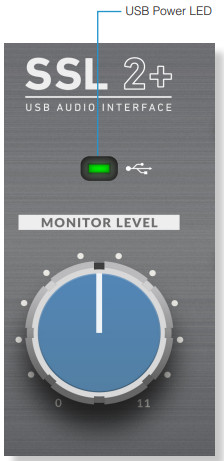
Hab USB
Seboleh-bolehnya, adalah yang terbaik untuk menyambungkan SSL 2+ terus ke port USB ganti pada komputer anda. Ini akan memberi anda kestabilan bekalan kuasa USB yang tidak terganggu. Walau bagaimanapun, jika anda perlu menyambung melalui hab yang mematuhi USB 2.0, maka anda disyorkan untuk memilih salah satu kualiti yang cukup tinggi untuk memberikan prestasi yang boleh dipercayai - tidak semua hab USB dicipta secara sama. Dengan SSL 2+, kami benar-benar telah menolak had prestasi audio pada antara muka dikuasakan bas USB dan oleh itu, sesetengah hab berkuasa sendiri kos rendah mungkin tidak sentiasa dapat melaksanakan tugas itu.
Berguna, anda boleh menyemak Soalan Lazim kami di solidstatelogic.com/support untuk melihat hab yang kami telah berjaya gunakan dan didapati boleh dipercayai dengan SSL 2+.
Notis Keselamatan
Sila baca Notis Keselamatan Penting di penghujung Panduan Pengguna ini sebelum digunakan.
Keperluan Sistem
Sistem pengendalian dan perkakasan Mac dan Windows sentiasa berubah. Sila cari 'Keserasian SSL 2+' dalam Soalan Lazim dalam talian kami untuk melihat sama ada sistem anda disokong pada masa ini.
Mendaftar SSL 2+ Anda
Mendaftarkan antara muka audio USB SSL anda akan memberi anda akses kepada pelbagai perisian eksklusif daripada kami dan syarikat perisian terkemuka industri yang lain – kami memanggil himpunan yang luar biasa ini sebagai 'Pek Pengeluaran SSL'.

Untuk mendaftarkan produk anda, pergi ke www.solidstatelogic.com/get-started dan ikut arahan pada skrin. Semasa proses pendaftaran, anda perlu memasukkan nombor siri unit anda. Ini boleh didapati pada label pada pangkalan unit anda. 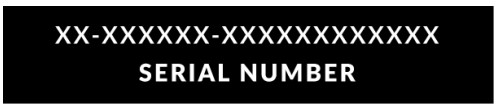
Sila ambil perhatian: nombor siri sebenar bermula dengan huruf 'SP'
Sebaik sahaja anda telah melengkapkan pendaftaran, semua kandungan perisian anda akan tersedia di kawasan pengguna log masuk anda. Anda boleh kembali ke kawasan ini pada bila-bila masa dengan log masuk semula ke akaun SSL anda di www.solidstatelogic.com/login sekiranya anda ingin memuat turun perisian di lain masa.
Apakah Pek Pengeluaran SSL?
Pek Pengeluaran SSL ialah pakej perisian eksklusif daripada SSL dan syarikat pihak ketiga yang lain. Untuk mengetahui lebih lanjut sila lawati halaman produk SSL 2+ di webtapak.
Apa yang Termasuk?
DAWs
➤ Avid Pro Tools®| Pertama + koleksi SSL eksklusif pemalam AAX
➤ Ableton® Live Lite™
Alat Maya, Samples & Sample Pemain
➤ Native Instruments®
Hybrid Keys™ & Complete Start™
➤ 1.5GB s percumaamples daripada Loopcloud™, disusun terutamanya oleh SSL SSL Native Plug-in
➤ SSL Native Vocalstrip 2 dan Drumstrip DAW Lesen Penuh Plug-in
➤ Percubaan lanjutan selama 6 bulan untuk semua Pemalam Asli SSL lain dalam julat (termasuk Jalur Saluran, Pemampat Bas, X-Saturator dan banyak lagi)
Mula Pantas/Pemasangan
- Sambungkan antara muka audio USB SSL anda ke komputer anda menggunakan salah satu kabel USB yang disertakan.


- Pergi ke 'System Preferences' kemudian 'Sound' dan pilih 'SSL 2+' sebagai peranti input dan output (pemacu tidak diperlukan untuk operasi pada Mac)
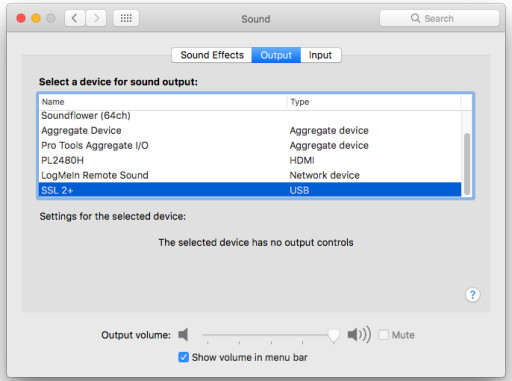
- Buka pemain media kegemaran anda untuk mula mendengar muzik atau buka DAW anda untuk mula mencipta muzik
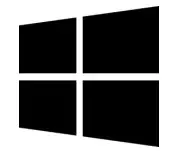
- Muat turun dan pasang pemacu audio SSL USB ASIO/WDM untuk SSL 2+ anda. Pergi ke yang berikut web alamat: www.solidstatelogic.com/support/downloads

- Pergi ke 'Panel Kawalan' kemudian 'Bunyi' dan pilih 'SSL 2+ USB' sebagai peranti lalai pada kedua-dua tab 'Main Semula' dan 'Rakaman'
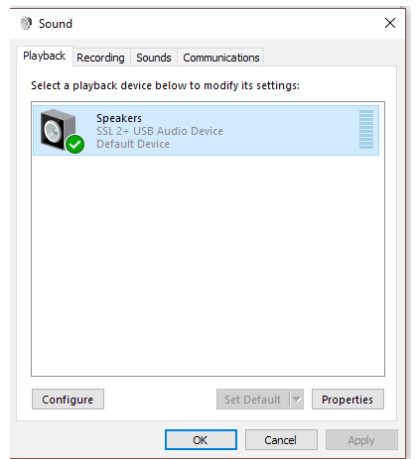
Tidak Mendengar Apa-apa?
Jika anda telah mengikuti langkah Mula Pantas tetapi masih tidak mendengar sebarang main balik daripada pemain media atau DAW anda, semak kedudukan kawalan MONITOR MIX. Dalam kedudukan paling kiri, anda akan mendengar hanya input yang telah anda sambungkan. Di kedudukan paling kanan, anda akan mendengar main balik USB daripada pemain media/DAW anda.

Dalam DAW anda, pastikan 'SSL 2+' dipilih sebagai peranti audio anda dalam pilihan audio atau tetapan enjin main balik. Tidak tahu bagaimana? Sila lihat halaman seterusnya…
Memilih SSL 2+ Sebagai Peranti Audio DAW Anda
Jika anda telah mengikuti bahagian Quick-Start / Installation maka anda sudah bersedia untuk membuka DAW kegemaran anda dan mula mencipta.
Termasuk dalam Pek Pengeluaran SSL ialah salinan Pro Tools | DAW Pertama dan Ableton Live Lite tetapi anda sudah tentu boleh menggunakan mana-mana DAW yang menyokong Audio Teras pada Mac atau ASIO/WDM pada Windows.
Tidak kira DAW yang anda gunakan, anda perlu memastikan bahawa SSL 2+ dipilih sebagai peranti audio anda dalam tetapan pilihan/main balik audio. Di bawah adalah bekasamples dalam Alat Pro | Pertama dan Ableton Live Lite. Jika anda tidak pasti, sila rujuk Panduan Pengguna DAW anda untuk melihat di mana pilihan ini boleh ditemui.
Alat Pro | Persediaan Pertama
Buka Alat Pro | Mula-mula dan pergi ke menu 'Persediaan' dan pilih 'Enjin Main Semula…'. Pastikan SSL 2+ dipilih sebagai 'Enjin Main Semula' dan 'Output Lalai' ialah Output 1-2 kerana ini adalah output yang akan disambungkan ke monitor anda.
Nota: Pada Windows, pastikan 'Enjin Main Semula' ditetapkan kepada 'SSL 2+ ASIO' untuk prestasi terbaik.
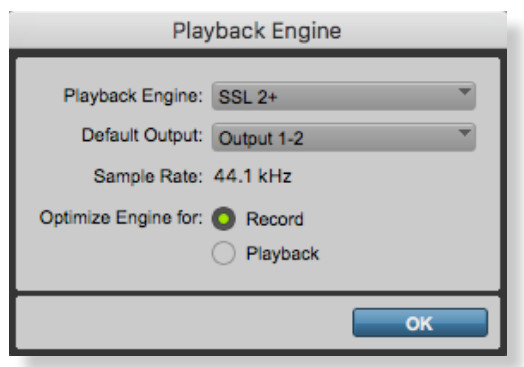
Persediaan Ableton Live Lite
Buka Live Lite dan cari panel 'Keutamaan'.
Pastikan SSL 2+ dipilih sebagai 'Peranti Input Audio' dan 'Peranti Output Audio' seperti yang ditunjukkan di bawah.
Nota: Pada Windows, pastikan Jenis Pemacu ditetapkan kepada 'ASIO' untuk prestasi terbaik.
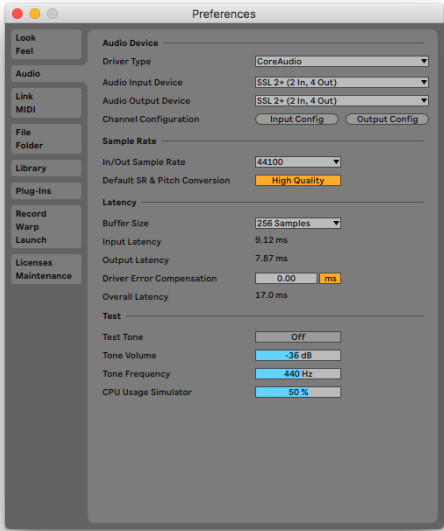
Kawalan Panel Hadapan

Saluran Input
Bahagian ini menerangkan kawalan untuk Saluran 1. Kawalan untuk Saluran 2 adalah sama.
+48V
Suis ini membolehkan kuasa hantu pada penyambung XLR kombo, yang akan dihantar ke bawah kabel mikrofon XLR ke mikrofon. Kuasa hantu diperlukan apabila menggunakan mikrofon pemeluwap. Mikrofon dinamik tidak memerlukan kuasa hantu untuk beroperasi.
TALIAN
Suis ini menukar sumber input saluran daripada input Talian seimbang. Sambungkan sumber peringkat talian (seperti papan kekunci dan modul synth) menggunakan kabel Jack TRS ke input pada panel belakang.
HI-Z
Suis ini menukar impedans input Talian agar lebih sesuai untuk gitar atau bes. Ciri ini hanya berfungsi apabila suis LINE turut diaktifkan. Menekan HI-Z sendiri tanpa LINE terlibat tidak akan memberi kesan.
PENGUKURAN LED
5 LED menunjukkan tahap di mana isyarat anda dirakam ke dalam komputer. Adalah amalan yang baik untuk mensasarkan tanda '-20' (titik meter hijau ketiga) semasa merakam. Sekali-sekala masuk ke '-10' tidak mengapa. Jika isyarat anda mencecah '0' (LED merah atas), ini bermakna ia sedang dipotong, jadi anda perlu menurunkan kawalan atau output GAIN daripada instrumen anda. Penanda skala adalah dalam dBFS.
DAPATKAN
Kawalan ini melaraskan pra-amp keuntungan digunakan pada mikrofon atau instrumen anda. Laraskan kawalan ini supaya sumber anda menyalakan semua 3 LED hijau pada kebanyakan masa semasa anda menyanyi/memainkan instrumen anda. Ini akan memberikan anda tahap rakaman yang sihat pada komputer.
LEGACY 4K – KESAN PENINGKATAN ANALOG
Melibatkan suis ini membolehkan anda menambah beberapa 'ajaib' analog tambahan pada input anda apabila anda memerlukannya. Ia menyuntik gabungan peningkatan EQ frekuensi tinggi, bersama-sama dengan herotan harmonik yang ditala halus untuk membantu mempertingkatkan bunyi. Kami mendapati ia sangat menyenangkan pada sumber seperti vokal dan gitar akustik. Kesan peningkatan ini dicipta sepenuhnya dalam domain analog dan diilhamkan oleh jenis watak tambahan yang boleh ditambahkan oleh konsol siri 4000 SSL lagenda (sering dirujuk sebagai '4K') pada rakaman. 4K terkenal kerana banyak perkara, termasuk EQ 'ke hadapan' yang tersendiri, namun bunyi muzikal, serta keupayaannya untuk menyampaikan 'mojo' analog tertentu. Anda akan mendapati bahawa kebanyakan sumber menjadi lebih menarik apabila suis 4K diaktifkan!
'4K' ialah singkatan yang diberikan kepada mana-mana konsol siri SSL 4000. Konsol siri 4000 telah dihasilkan antara tahun 1978 dan 2003 dan dianggap secara meluas sebagai salah satu konsol pencampuran format besar yang paling ikonik dalam sejarah, kerana bunyi, fleksibiliti dan ciri automasi yang komprehensif. Banyak konsol 4K masih digunakan hari ini oleh jurutera campuran terkemuka dunia seperti Chris Lord-Alge (Green Day, Muse, Keith Urban), Andy Wallace (Biffy Clyro, Linkin Park, Coldplay) dan Alan Moulder (The Killers, Foo Fighters, Mereka Hering Bengkok).
Bahagian Pemantauan
Bahagian ini menerangkan kawalan yang ditemui bahagian pemantauan. Kawalan ini mempengaruhi perkara yang anda dengar melalui pembesar suara monitor anda dan output fon kepala.
MONITOR MIX (Kawalan Kanan Atas)
Kawalan ini secara langsung mempengaruhi perkara yang anda dengar keluar daripada monitor dan fon kepala anda. Apabila kawalan ditetapkan pada kedudukan paling kiri yang dilabelkan INPUT, anda akan mendengar hanya sumber yang telah anda sambungkan ke Saluran 1 dan Saluran 2 secara langsung, tanpa kependaman.
Jika anda merakam sumber input stereo (cth papan kekunci stereo atau synth) menggunakan Saluran 1 dan 2, tekan suis STEREO supaya anda mendengarnya dalam stereo. Jika anda hanya merakam menggunakan satu Saluran (cth. rakaman vokal), pastikan STEREO tidak ditekan, jika tidak, anda akan mendengar vokal dalam satu telinga!
Apabila kawalan MONITOR MIX ditetapkan pada kedudukan paling kanan berlabel USB, anda akan mendengar hanya output audio daripada aliran USB komputer anda cth muzik dimainkan daripada pemain media anda (cth iTunes/Spotify/Windows Media Player) atau output anda Jejak DAW (Pro Tools, Live, dll).
Meletakkan kawalan di mana-mana sahaja di antara INPUT dan USB akan memberi anda gabungan berubah-ubah dua pilihan. Ini boleh menjadi sangat berguna apabila anda perlu merakam tanpa kependaman yang boleh didengar.
Sila rujuk How-To / Permohonan Cthampbahagian les untuk maklumat lanjut tentang menggunakan ciri ini.
LED USB HIJAU
Menyinari hijau padu untuk menunjukkan bahawa unit berjaya menerima kuasa melalui USB.
TAHAP MONITOR (Kawalan Biru Besar)
Kawalan biru besar ini secara langsung mempengaruhi tahap yang dihantar daripada OUTPUT 1/L dan 2/R ke monitor anda. Putar tombol untuk menjadikan kelantangan lebih kuat. Sila ambil perhatian bahawa TAHAP MONITOR pergi ke 11 kerana ia lebih kuat.
TELEFON A
Kawalan ini menetapkan tahap untuk keluaran fon kepala PHONES A.
TELEFON B
Kawalan ini menetapkan tahap untuk keluaran fon kepala PHONES B.
3&4 SWITCH (TELEFON B)
Suis berlabel 3&4 membolehkan anda menukar sumber yang menyuap keluaran fon kepala PHONES B. Tanpa 3&4 terlibat, TELEFON B disuap oleh isyarat yang sama menyuap TELEFON A. Ini wajar jika anda merakam dengan orang lain dan anda berdua mahu mendengar bahan yang sama. Walau bagaimanapun, menekan 3&4 akan mengatasi ini dan menghantar strim main balik USB 3-4 (bukannya 1-2) daripada output fon kepala PHONES B. Ini boleh berguna apabila anda merakam orang lain dan mereka mahukan campuran fon kepala yang berbeza semasa mereka merakam. Lihat Cara Untuk / Permohonan Cthampbahagian les untuk maklumat lanjut tentang menggunakan ciri ini.
Sambungan Panel Belakang

- INPUT 1 & 2 : Combo XLR / 1/4″ Soket Input Jack
Di sinilah anda menyambungkan sumber input anda (mikrofon, instrumen, papan kekunci) kepada unit. Setelah disambungkan, input anda dikawal menggunakan kawalan Saluran 1 dan Saluran 2 panel hadapan masing-masing. Kombo XLR / 1/4″ Soket Jack mengandungi XLR dan 1/4″ Jack dalam satu penyambung (soket Jack ialah lubang di tengah). Jika anda menyambungkan mikrofon, kemudian gunakan kabel XLR. Jika anda ingin menyambungkan instrumen secara terus (gitar bes/gitar) atau papan kekunci/sintesis, kemudian gunakan kabel Jack (Bicu TS atau TRS).
Sila ambil perhatian bahawa sumber peringkat talian (sintesis, papan kekunci) hanya boleh disambungkan ke soket Jack. Jika anda mempunyai peranti peringkat talian yang mengeluarkan pada XLR, sila gunakan kabel XLR ke Jack untuk menyambungkannya. - OUTPUT TALIAN SEIMBANG 1 & 2 : 1/4″ Soket Output Jack TRS
Output ini harus disambungkan ke monitor anda jika anda menggunakan monitor aktif atau ke kuasa amp jika menggunakan monitor pasif.
Tahap pada output ini dikawal oleh kawalan biru besar pada panel hadapan berlabel TAHAP MONITOR. Untuk prestasi terbaik, gunakan kabel bicu TRS 1/4″ untuk menyambungkan monitor anda. - OUTPUT TALIAN TIDAK SEIMBANG 1 & 2: Soket Output RCA
Output ini menduplikasi isyarat yang sama yang terdapat pada Bicu TRS 1/4″ tetapi tidak seimbang. ARAS MONITOR juga mengawal aras output pada penyambung ini. Sesetengah monitor atau pengadun DJ mempunyai input RCA, jadi ini berguna untuk keadaan itu. - OUTPUT TALIAN TIDAK SEIMBANG 3 & 4: Soket Output RCA
Output ini membawa isyarat daripada aliran USB 3&4. Tiada kawalan tahap fizikal untuk output ini jadi sebarang kawalan tahap perlu dilakukan di dalam komputer. Output ini boleh berguna apabila menyambung kepada pengadun DJ. Lihat bahagian Menyambung SSL 2+ Sehingga Pengadun DJ untuk mendapatkan maklumat lanjut. - TELEFON A & TELEFON B: 1/4″ Bicu Keluaran
Dua output fon kepala stereo, dengan kawalan tahap bebas daripada kawalan panel hadapan, berlabel TELEFON A dan TELEFON B. - MIDI MASUK & MIDI KELUAR: Soket DIN 5-Pin
SSL 2+ mengandungi antara muka MIDI terbina dalam, membolehkan anda menyambungkan peralatan MIDI luaran seperti papan kekunci dan modul dram. - Port USB 2.0 : Penyambung Jenis 'C'
Sambungkan ini ke port USB pada komputer anda, menggunakan salah satu daripada dua kabel yang disediakan dalam kotak. - K: Slot Keselamatan Kensington
Slot K boleh digunakan dengan Kunci Kensington untuk menjamin SSL 2+ anda.
Bagaimana-Untuk/Permohonan Cthamples
Sambungan Habisview
Rajah di bawah menggambarkan tempat pelbagai elemen studio anda bersambung ke SSL 2+ pada panel belakang.
Rajah ini menunjukkan perkara berikut:
- Mikrofon dipalamkan ke INPUT 1, menggunakan kabel XLR
- Gitar/bes elektrik dipasang pada INPUT 2, menggunakan kabel bicu TS (kabel instrumen standard)
- Pembesar suara monitor dipalamkan ke OUTPUT 1/L dan OUTPUT 2/R, menggunakan kabel bicu TRS (kabel seimbang)
- Sepasang fon kepala disambungkan ke TELEFON A dan sepasang fon kepala lain disambungkan ke TELEFON B
- Komputer yang disambungkan ke port USB 2.0, 'C' Type menggunakan salah satu kabel yang disediakan
- Papan kekunci MIDI yang disambungkan kepada penyambung MIDI IN menggunakan kabel midi DIN 5-Pin – sebagai cara merekod maklumat MIDI ke dalam komputer
- Modul Drum disambungkan kepada penyambung MIDI OUT menggunakan kabel midi DIN 5-Pin – sebagai cara menghantar maklumat MIDI keluar dari komputer, ke dalam modul dram untuk mencetuskan bunyi pada modul
Output RCA tidak ditunjukkan untuk disambungkan kepada apa-apa dalam bekas iniampsila lihat Menyambung SSL 2+ kepada Pengadun DJ untuk mendapatkan maklumat lanjut tentang menggunakan output RCA.
Menyambungkan Monitor dan Fon Kepala Anda
Rajah di bawah menunjukkan tempat untuk menyambungkan monitor dan fon kepala anda sehingga SSL 2+ anda. Ia juga menunjukkan interaksi kawalan panel hadapan dengan pelbagai sambungan keluaran di bahagian belakang.
- Kawalan MONITOR LEVEL panel hadapan yang besar mempengaruhi paras keluaran output bicu TRS seimbang berlabel 1/L dan 2/R.
Kami mengesyorkan anda menyambungkan monitor anda kepada output ini. Output ini diduplikasi pada penyambung RCA 1/L dan 2/R, yang juga dipengaruhi oleh kawalan TAHAP MONITOR. - Sila ambil perhatian bahawa Output RCA 3-4 tidak dipengaruhi oleh TAHAP MONITOR dan output pada tahap penuh. Output ini tidak bertujuan untuk disambungkan kepada monitor.
- TELEFON A dan TELEFON B mempunyai kawalan tahap individu yang mempengaruhi output tahap pada penyambung TELEFON A dan TELEFON B belakang.
Menyambung SSL 2+ Kepada Pengadun DJ
Rajah di bawah menunjukkan cara menyambungkan SSL 2+ anda kepada pengadun DJ, menggunakan 4 output RCA pada panel belakang. Dalam kes ini, anda akan menggunakan perisian DJ pada komputer anda yang membolehkan trek stereo berasingan dimainkan daripada Output 1-2 dan 3-4, yang boleh dicampur bersama pada pengadun DJ. Memandangkan DJ Mixer akan mengawal tahap keseluruhan setiap trek, anda harus memusingkan TAHAP MONITOR panel hadapan yang besar ke kedudukan maksimumnya, supaya ia mengeluarkan pada tahap penuh yang sama seperti Output 3-4. Jika anda kembali ke studio anda untuk menggunakan Output 1-2 untuk pemantauan, jangan lupa untuk kembalikan periuk ke bawah semula!
Memilih Tahap Input dan Tetapan Anda
Mikrofon Dinamik
Palamkan mikrofon anda ke INPUT 1 atau INPUT 2 pada panel belakang menggunakan kabel XLR.
- Pada panel hadapan, pastikan tiada satu pun daripada 3 suis teratas (+48V, LINE, HI-Z) ditekan ke bawah.
- Semasa menyanyi atau memainkan alat muzik anda yang telah dimikfon, hidupkan kawalan GAIN sehingga anda mendapat 3 lampu hijau secara konsisten pada meter. Ini mewakili tahap isyarat yang sihat. Tidak mengapa untuk menyalakan LED ambar (-10) sekali-sekala tetapi pastikan anda tidak menyentuh LED merah atas. Jika anda berbuat demikian, anda perlu mematikan kawalan GAIN sekali lagi untuk menghentikan pemotongan.
- Tekan suis LEGACY 4K untuk menambah beberapa aksara analog tambahan pada input anda, jika anda memerlukannya.

Mikrofon Pemeluwap
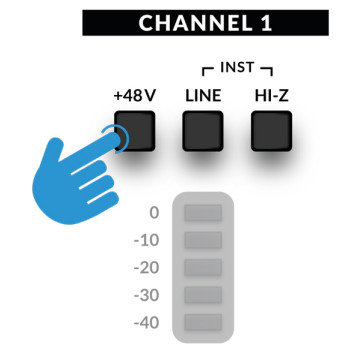 Mikrofon kondenser memerlukan kuasa hantu (+48V) untuk berfungsi. Jika anda menggunakan mikrofon pemeluwap, anda perlu menghidupkan suis +48V. LINE dan HI-Z harus kekal tidak ditekan. Anda akan melihat LED merah atas berkelip semasa kuasa hantu digunakan. Audio akan diredamkan selama beberapa saat. Setelah kuasa hantu telah digunakan, teruskan dengan langkah 2 dan 3 seperti sebelum ini.
Mikrofon kondenser memerlukan kuasa hantu (+48V) untuk berfungsi. Jika anda menggunakan mikrofon pemeluwap, anda perlu menghidupkan suis +48V. LINE dan HI-Z harus kekal tidak ditekan. Anda akan melihat LED merah atas berkelip semasa kuasa hantu digunakan. Audio akan diredamkan selama beberapa saat. Setelah kuasa hantu telah digunakan, teruskan dengan langkah 2 dan 3 seperti sebelum ini.
Papan Kekunci dan Sumber Tahap Talian Lain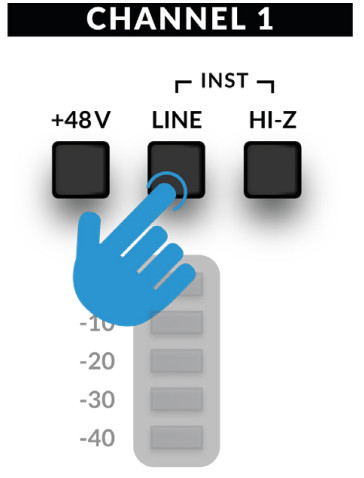
- Palamkan sumber papan kekunci/paras talian anda ke INPUT 1 atau INPUT 2 pada panel belakang menggunakan kabel bicu.
- Kembali ke panel hadapan, pastikan +48V tidak ditekan.
- Libatkan suis LINE.
- Ikuti Langkah 2 dan 3 pada halaman sebelumnya untuk menetapkan tahap anda untuk rakaman.
Gitar dan Bes Elektrik (Sumber Impedans Tinggi)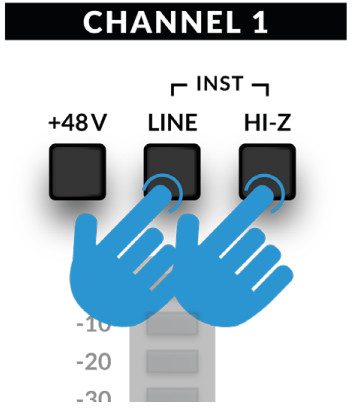
- Palamkan gitar/bass anda ke INPUT 1 atau INPUT 2 pada panel belakang menggunakan kabel bicu.
- Kembali ke panel hadapan, pastikan +48V tidak ditekan.
- Libatkan kedua-dua suis LINE dan suis HI-Z.
- Ikuti Langkah 2 dan 3 pada halaman sebelumnya untuk menetapkan tahap anda untuk rakaman.
Apabila merakam gitar elektrik atau bes, menggunakan suis HI-Z bersama suis LINE mengubah impedans input stage agar lebih sesuai dengan jenis sumber ini. Khususnya, ia akan membantu mengekalkan butiran frekuensi tinggi.
Memantau Input Anda
Sebaik sahaja anda telah memilih sumber input yang betul dan mempunyai 3 LED hijau yang sihat isyarat masuk, anda sudah bersedia untuk memantau sumber masuk anda.
- Mula-mula, pastikan kawalan MONITOR MIX diputar ke arah sisi berlabel INPUT.
- Kedua, naikkan output fon kepala yang disambungkan ke fon kepala anda (TELEFON A / TELEFON B). Jika anda ingin mendengar melalui pembesar suara monitor anda, pasangkan kawalan MONITOR LEVEL.

AWAS! Jika anda menggunakan mikrofon dan memantau INPUT, berhati-hati dalam menaikkan kawalan TAHAP MONITOR kerana ini boleh menyebabkan gelung maklum balas jika mikrofon berdekatan dengan pembesar suara anda. Sama ada pastikan kawalan monitor pada tahap rendah atau monitor melalui fon kepala.
Bila Perlu Menggunakan Suis STEREO
Jika anda merakam satu sumber (satu mikrofon tunggal ke dalam satu saluran) atau dua sumber bebas (seperti mikrofon pada saluran pertama dan gitar pada saluran kedua), biarkan suis STEREO tidak ditekan, supaya anda mendengar sumber dalam tengah-tengah imej stereo. Walau bagaimanapun, apabila anda merakam sumber stereo seperti bahagian kiri dan kanan papan kekunci (masing-masing masuk ke saluran 1 dan 2), kemudian menekan suis STEREO akan membolehkan anda memantau papan kekunci dalam stereo sebenar, dengan SALURAN 1 dihantar ke sebelah kiri dan SALURAN 2 dihantar ke sebelah kanan.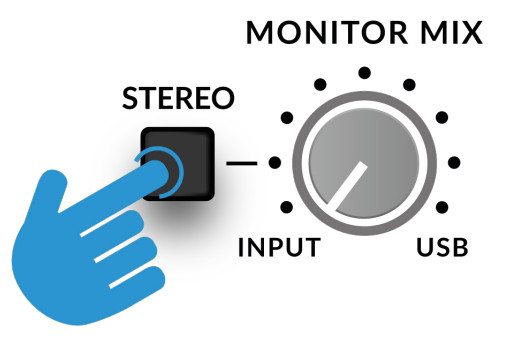
Menyediakan DAW Anda Untuk Merakam
Memandangkan anda telah memilih input anda, tetapkan tahap dan boleh memantaunya, tiba masanya untuk merekodkan ke dalam DAW. Imej berikut diambil daripada Pro Tools | Sesi pertama tetapi langkah yang sama akan digunakan untuk mana-mana DAW. Sila rujuk Panduan Pengguna DAW anda untuk operasinya. Jika anda belum berbuat demikian, sila pastikan SSL 2+ ialah Peranti Audio yang dipilih dalam persediaan audio DAW anda. 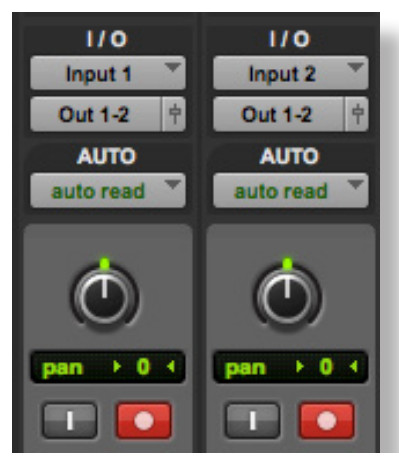
Latensi Rendah – Menggunakan Kawalan Campuran Monitor
Apakah Latensi berkaitan dengan rakaman bunyi?
Latensi ialah masa yang diambil untuk isyarat melalui sistem dan kemudian dimainkan semula. Dalam kes rakaman, kependaman boleh menyebabkan pemain melakukan isu yang ketara kerana ia mengakibatkan mereka mendengar versi suara atau instrumen mereka yang tertangguh sedikit, kadang-kadang selepas mereka benar-benar memainkan atau menyanyikan sesuatu nota, yang boleh menjadi sangat tidak selesa apabila cuba merakam .
Tujuan utama kawalan MONITOR MIX adalah untuk memberikan anda cara mendengar input anda sebelum masuk ke dalam komputer, dengan perkara yang kami nyatakan sebagai 'kependaman rendah'. Malah, ia adalah sangat rendah (di bawah 1ms) sehinggakan anda tidak akan mendengar sebarang kependaman yang boleh dilihat apabila memainkan instrumen anda atau menyanyi ke dalam mikrofon.
Cara Menggunakan Kawalan Campuran Monitor Semasa Merakam & Main Balik
Selalunya semasa merakam, anda memerlukan cara untuk mengimbangi input (mikrofon/instrumen) dengan trek yang dimainkan semula daripada sesi DAW.
Gunakan kawalan MONITOR MIX untuk mengimbangi berapa banyak input 'langsung' anda yang anda dengar dengan kependaman rendah dalam monitor/fon kepala, berbanding berapa banyak trek DAW yang anda perlu lakukan terhadapnya. Menetapkan ini dengan betul akan membantu sama ada diri anda atau pelaku menghasilkan pengambilan yang baik. Ringkasnya, putar tombol ke kiri untuk mendengar 'lebih banyak saya' dan ke kanan untuk 'laluan belakang lagi'. 
Pendengaran Ganda?
Apabila menggunakan MONITOR MIX untuk memantau input langsung, anda perlu meredamkan trek DAW yang anda rakam, supaya anda tidak mendengar isyarat dua kali.
Apabila anda ingin mendengar kembali apa yang baru anda rakam, anda perlu menyahredamkan trek yang anda rakam, untuk mendengar rakaman anda.  Ruang ini sengaja hampir kosong
Ruang ini sengaja hampir kosong
Saiz Penampan DAW
Dari semasa ke semasa, anda mungkin perlu mengubah tetapan Saiz Penampan dalam DAW anda. Saiz Penampan ialah bilangan sampkurang disimpan/disampan, sebelum diproses. Lebih besar Saiz Penampan, lebih banyak masa DAW perlu memproses audio masuk, lebih kecil Saiz Penampan, lebih sedikit masa DAW perlu memproses audio masuk.
Secara umumnya, saiz penimbal yang lebih tinggi (256 samples dan ke atas) adalah lebih baik apabila anda telah mengerjakan lagu untuk beberapa lama dan telah membina beberapa lagu, selalunya dengan memproses pemalam padanya. Anda akan tahu bila anda perlu meningkatkan saiz penimbal kerana DAW anda akan mula menghasilkan mesej ralat main balik dan tidak dapat main balik, atau ia memainkan semula audio dengan pop dan klik yang tidak dijangka.
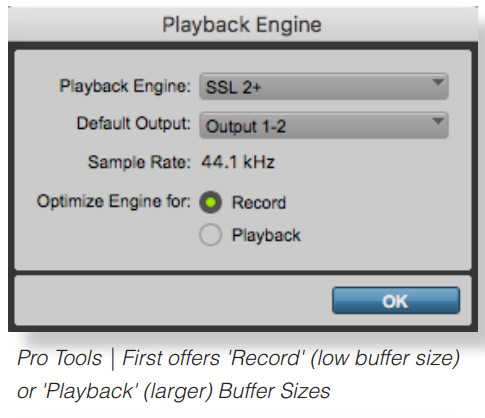 Saiz penimbal yang lebih rendah (16, 32, dan 64 samples) adalah lebih baik apabila anda ingin merakam dan memantau audio yang diproses kembali dari DAW dengan kependaman sesedikit mungkin. Sebagai contoh, anda ingin memasangkan gitar elektrik terus ke SSL 2+ anda, masukkannya melalui gitar amp pemalam simulator (seperti Native Instruments Guitar Rig Player), dan kemudian pantau bunyi 'terjejas' itu semasa anda merakam, bukannya hanya mendengar isyarat input 'kering' dengan Monitor Mix.
Saiz penimbal yang lebih rendah (16, 32, dan 64 samples) adalah lebih baik apabila anda ingin merakam dan memantau audio yang diproses kembali dari DAW dengan kependaman sesedikit mungkin. Sebagai contoh, anda ingin memasangkan gitar elektrik terus ke SSL 2+ anda, masukkannya melalui gitar amp pemalam simulator (seperti Native Instruments Guitar Rig Player), dan kemudian pantau bunyi 'terjejas' itu semasa anda merakam, bukannya hanya mendengar isyarat input 'kering' dengan Monitor Mix.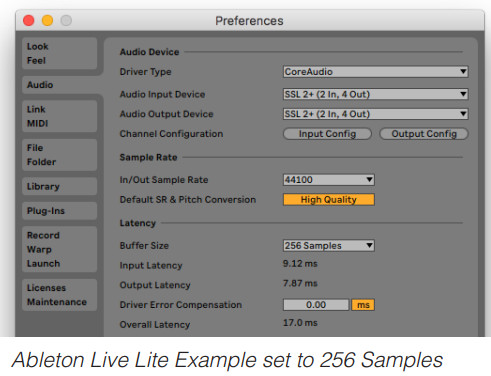
Sample kadar
Apakah yang dimaksudkan dengan Sample Kadar?
Semua isyarat muzik yang masuk dan keluar dari antara muka audio USB SSL 2+ anda perlu menukar antara analog dan digital.
Sample rate ialah ukuran berapa banyak 'snapshot' yang diambil untuk membina 'gambar' digital bagi sumber analog yang ditangkap ke dalam komputer atau menyahbina gambar digital trek audio untuk dimainkan semula daripada monitor atau fon kepala anda.
S yang paling biasaampKadar yang DAW anda akan lalai ialah 44.1 kHz, yang bermaksud bahawa isyarat analog sedang sampmendahului 44,100 kali sesaat. SSL 2+ menyokong semua s utamaampkadar termasuk 44.1 kHz, 48 kHz, 88.2 kHz, 96 kHz, 176.4 kHz dan 192 kHz.
Adakah saya perlu menukar Sample Kadar?
Kebaikan dan keburukan menggunakan s yang lebih tinggiampKadar adalah di luar skop Panduan Pengguna ini tetapi secara umum, s yang paling biasaampKadar 44.1 kHz dan 48 kHz masih menjadi pilihan ramai orang untuk menghasilkan muzik, jadi ini adalah tempat terbaik untuk bermula.
Satu sebab untuk mempertimbangkan untuk meningkatkan sampKadar yang anda gunakan (cth kepada 96 kHz) ialah ia akan merendahkan kependaman keseluruhan yang diperkenalkan oleh sistem anda, yang mungkin berguna jika anda perlu memantau gitar amp pemalam simulator atau lot atau instrumen maya melalui DAW anda. Walau bagaimanapun, pertukaran bagi rakaman pada s yang lebih tinggiampKadarnya ialah ia memerlukan lebih banyak data untuk dirakam ke komputer, jadi ini menyebabkan lebih banyak ruang cakera keras diambil oleh Audio Files folder projek anda.
Bagaimanakah saya menukar Sample Kadar?
Anda melakukan ini dalam DAW anda. Sesetengah DAW membenarkan anda menukar sampkadar selepas anda membuat sesi – Ableton Live Lite misalnya membenarkan ini. Sesetengah memerlukan anda menetapkan sampkadar pada titik di mana anda membuat sesi, seperti Alat Pro | Pertama.
Panel Kawalan USB SSL (Windows Sahaja)
Jika anda bekerja pada Windows dan telah memasang Pemacu Audio USB yang diperlukan untuk menjadikan unit beroperasi, anda akan perasan bahawa sebagai sebahagian daripada pemasangan, Panel Kawalan USB SSL akan dipasang pada komputer anda. Panel Kawalan ini akan melaporkan butiran seperti apa yang SampKadar dan Saiz Penampan SSL 2+ anda sedang dijalankan. Sila ambil perhatian bahawa kedua-dua SampKadar dan saiz Penampan akan dikawal oleh DAW anda apabila ia dibuka.
Mod Selamat
Satu aspek yang anda boleh kawal daripada Panel Kawalan USB SSL ialah kotak semak untuk Mod Selamat pada tab 'Tetapan Penampan'. Mod selamat lalai kepada ditanda tetapi boleh dinyahtanda. Nyahtanda Mod Selamat akan mengurangkan Kependaman Output keseluruhan peranti, yang mungkin berguna jika anda ingin mencapai kependaman pergi balik yang paling rendah dalam rakaman anda. Walau bagaimanapun, nyahtanda ini boleh menyebabkan klik/pop audio yang tidak dijangka jika sistem anda mengalami tekanan.
Mencipta Campuran Berasingan dalam Alat Pro | Pertama
Salah satu perkara hebat tentang SSL 2+ ialah ia mempunyai 2 output fon kepala, dengan kawalan tahap bebas untuk TELEFON A dan TELEFON B.
Secara lalai, TELEFON B ialah pendua bagi apa sahaja yang sedang didengar pada TELEFON A, sesuai untuk anda dan pelakon mahu mendengar campuran yang sama. Walau bagaimanapun, menggunakan suis berlabel 3&4 bersebelahan PHONES B, anda boleh mencipta campuran fon kepala yang berbeza untuk pelaku. Menekan suis 3&4 bermakna PHONES B kini mendapatkan sumber daripada Aliran Output USB 3-4, bukannya 1-2. 
Langkah-langkah untuk Mencipta Campuran Fon Kepala Berasingan Pada Telefon B
- Tekan suis 3&4 pada TELEFON B.
- Dalam DAW anda, buat hantaran pada setiap trek dan tetapkannya kepada 'Output 3-4'. Jadikan mereka pra-fader.
- Gunakan tahap hantaran untuk mencipta campuran untuk pelaku. Jika anda menggunakan kawalan MONITOR MIX, laraskan ini supaya pelaku boleh mendengar baki pilihan input langsung mereka kepada main balik USB.
- Setelah pelaku gembira, gunakan fader DAW utama (ditetapkan pada Output 1-2), jadi laraskan campuran yang anda (jurutera/pengeluar) sedang mendengar pada TELEFON A.
- Mencipta runut Induk untuk Output 1-2 dan Output 3-4 mungkin membantu untuk mengekalkan kawalan tahap dalam DAW.

Menggunakan Suis Telefon B 3&4 Untuk Menyusun Trek Dalam Ableton Live Lite
Keupayaan untuk menukar TELEFON B untuk mengambil USB Stream 3-4 terus dari panel hadapan sangat membantu pengguna Ableton Live Lite yang suka mengisyaratkan lagu semasa melakukan set langsung, tanpa penonton mendengarnya.
Ikuti langkah ini:
- Pastikan Output 3-4 didayakan dalam 'Preferences' Ableton Live Lite > 'Output Config' – Output 3-4 kotak mestilah oren.
- Pada Lagu Induk, tetapkan 'Cue Out' kepada '3/4'.
- Pada Master Track, klik kotak 'Solo' supaya ia bertukar menjadi kotak 'Cue'.
- Untuk mengisyarat trek, tekan simbol Fon Kepala biru pada trek yang dikehendaki dan kemudian lancarkan klip pada trek itu. Untuk memastikan penonton tidak mendengar anda menjejak dalam output induk utama 1-2, redamkan trek dahulu atau, tarik fader ke bawah sepenuhnya.
- Gunakan suis 3&4 untuk menukar TELEFON B antara perkara yang anda beri isyarat dan perkara yang didengari oleh khalayak.

Spesifikasi
Spesifikasi Prestasi Audio
Melainkan dinyatakan sebaliknya, konfigurasi ujian lalai:
Sample Kadar: 48kHz, Lebar Jalur: 20 Hz hingga 20 kHz
Galangan keluaran peranti pengukuran: 40 Ω (20 Ω tidak seimbang)
Galangan input peranti pengukuran: 200 kΩ (100 kΩ tidak seimbang)
Melainkan dinyatakan sebaliknya semua angka mempunyai toleransi ±0.5dB atau 5%
Input Mikrofon
| Respons Kekerapan | ± 0.05 dB |
| Julat Dinamik (A-Wajaran) | 111 dB (1-2), 109 dB (3-4) |
| THD+N (@ 1kHz) | < 0.0015% @ -8 dBFS, < 0.0025% @ -1 dBFS |
| Tahap Output Maksimum | +6.5 dBu |
| Impedans Keluaran | < 1 Ω |
Fon kepala Keluaran
| Respons Kekerapan | ± 0.05 dB |
| Julat Dinamik | 110 dB |
| THD+N (@ 1kHz) | < 0.0015% @ -8 dBFS, < 0.0020% @ -1 dBFS |
| Tahap Output Maksimum | +10 dBu |
| Impedans Keluaran | 10 Ω |
digital Audio
| Disokong Sample Kadar | 44.1 kHz, 48 kHz, 88.2 kHz, 96 kHz, 176.4 kHz, 192 kHz |
| Sumber Jam | Dalaman |
| USB | USB 2.0 |
| Campuran Monitor Kependaman Rendah | Input ke Output: < 1ms |
| Latensi Pergi-balik pada 96 kHz | Windows 10, Reaper: < 4ms (Safe Mode Off) Mac OS, Reaper: < 5.2ms |
Fizikal
Input Analog 1&2
| Penyambung | XLR 'Kombo' untuk Mikrofon/Barisan/Alat pada panel belakang |
| Kawalan Keuntungan Input | Melalui panel hadapan |
| Penukaran Mikrofon/Taliran/Alat | Melalui suis panel hadapan |
| Kuasa Hantu | Melalui suis panel hadapan |
| Peningkatan Analog 4K warisan | Melalui suis panel hadapan |
Analog Keluaran
| Penyambung | Bicu TRS 1/4″ (6.35 mm), soket RCA pada panel belakang |
| Keluaran Headphone Stereo | Bicu TRS 1/4″ (6.35 mm) pada panel belakang |
| Keluaran Kawalan Tahap 1L / 2R | Melalui panel hadapan |
| Output 3 & 4 Tahap Kawalan | tiada |
| Pantau Input Campuran – Campuran USB | Melalui panel hadapan |
| Campuran Monitor – Input Stereo | Melalui panel hadapan |
| Kawalan Tahap Fon Kepala | Melalui panel hadapan |
| Fon Kepala B 3&4 Pemilihan Sumber | Melalui panel hadapan |
RPanel telinga Macam-macam
| USB | 1 x USB 2.0, Penyambung Jenis 'C' |
| MIDI | 2 x Soket DIN 5-pin |
| Slot Keselamatan Kensington | 1 x K-Slot |
Front Panel LED
| Pemeteran Input | Setiap Saluran – 3 x hijau, 1 x ambar, 1 x merah |
| Peningkatan Analog 4K warisan | Setiap Saluran – 1 x merah |
| Kuasa USB | 1 x hijau |
Wlapan & Dimensi
| Lebar x Dalam x Tinggi | 234mm x 157mm x 70mm (termasuk ketinggian tombol) |
| Berat badan | 900g |
| Dimensi Kotak | 265mm x 198 x 104mm |
| Berat Berkotak | 1.20kg |
Penyelesaian masalah & Soalan Lazim
Soalan Lazim dan kenalan sokongan tambahan boleh didapati pada Logik Keadaan Pepejal Webtapak di: www.solidstatelogic.com/support
Notis Keselamatan Penting
Keselamatan Am
- Baca arahan ini.
- Simpan arahan ini.
- Patuhi semua amaran.
- Ikut semua arahan.
- Jangan gunakan alat ini berhampiran air.
- Bersihkan hanya dengan kain kering.
- Jangan pasang berhampiran sebarang sumber haba seperti radiator, daftar haba, dapur atau radas lain (termasuk amppenghidup) yang menghasilkan haba.
- Cabut plag radas ini semasa ribut petir atau apabila tidak digunakan untuk jangka masa yang lama.
- Pasang mengikut arahan pengilang.
- Hanya gunakan lampiran/aksesori yang disyorkan oleh pengilang.
- Rujuk semua perkhidmatan kepada pegawai perkhidmatan yang berkelayakan. Servis diperlukan apabila alat telah rusak dengan cara apa pun, seperti cairan yang tumpah atau benda jatuh ke dalam alat, aparat telah terkena hujan atau kelembapan, tidak beroperasi secara normal, atau telah jatuh.
- JANGAN ubah suai unit ini, perubahan boleh menjejaskan prestasi, keselamatan dan/atau piawaian pematuhan antarabangsa.
- Pastikan tiada terikan diletakkan pada mana-mana kabel yang disambungkan kepada radas ini. Pastikan semua kabel tersebut tidak diletakkan di tempat yang boleh dipijak, ditarik atau tersandung.
- SSL tidak menerima liabiliti untuk kerosakan yang disebabkan oleh penyelenggaraan, pembaikan atau pengubahsuaian oleh kakitangan yang tidak dibenarkan.
AMARAN: Untuk mengelakkan kemungkinan kerosakan pendengaran, jangan dengar pada tahap kelantangan tinggi untuk tempoh yang lama. Sebagai panduan untuk menetapkan tahap kelantangan, pastikan anda masih boleh mendengar suara anda sendiri apabila bercakap secara normal semasa mendengar menggunakan fon kepala.
Pematuhan EU
![]() Antara Muka Audio SSL 2 dan SSL 2+ mematuhi CE. Ambil perhatian bahawa mana-mana kabel yang dibekalkan dengan peralatan SSL boleh dipasang dengan gelang ferit pada setiap hujung. Ini adalah untuk mematuhi peraturan semasa dan ferit ini tidak boleh dibuang.
Antara Muka Audio SSL 2 dan SSL 2+ mematuhi CE. Ambil perhatian bahawa mana-mana kabel yang dibekalkan dengan peralatan SSL boleh dipasang dengan gelang ferit pada setiap hujung. Ini adalah untuk mematuhi peraturan semasa dan ferit ini tidak boleh dibuang.
Keserasian Elektromagnet
EN 55032:2015, Persekitaran: Kelas B, EN 55103-2:2009, Persekitaran: E1 – E4.
Port input dan output audio ialah port kabel yang disaring dan sebarang sambungan kepadanya hendaklah dibuat menggunakan kabel bersaringan jalinan dan cangkerang penyambung logam untuk menyediakan sambungan galangan rendah antara skrin kabel dan peralatan.
Notis RoHS
Logik Keadaan Pepejal mematuhi dan produk ini mematuhi Arahan Kesatuan Eropah 2011/65/EU mengenai Sekatan Berbahaya
Bahan (RoHS) serta bahagian undang-undang California berikut yang merujuk kepada RoHS, iaitu seksyen 25214.10, 25214.10.2,
dan 58012, Kod Kesihatan dan Keselamatan; Seksyen 42475.2, Kod Sumber Awam.
Arahan untuk pelupusan WEEE oleh pengguna di Kesatuan Eropah
Simbol ditunjukkan di sini, yang terdapat pada produk atau pada bungkusannya, menunjukkan bahawa produk ini tidak boleh dibuang bersama sisa lain. Sebaliknya, adalah menjadi tanggungjawab pengguna untuk melupuskan peralatan buangan mereka dengan menyerahkannya ke tempat pengumpulan yang ditetapkan untuk kitar semula sisa peralatan elektrik dan elektronik. Pengumpulan dan kitar semula peralatan buangan anda yang berasingan pada masa pelupusan akan membantu untuk memulihara sumber semula jadi dan memastikan ia dikitar semula dengan cara yang melindungi kesihatan manusia dan alam sekitar. Untuk maklumat lanjut tentang
Pematuhan FCC
Peranti ini mematuhi bahagian 15 Peraturan FCC. Pengendalian tertakluk kepada dua syarat berikut: (1) Peranti ini mungkin tidak menyebabkan gangguan berbahaya, dan (2) peranti ini mesti menerima sebarang gangguan yang diterima, termasuk gangguan yang boleh menyebabkan operasi yang tidak diingini.
Pematuhan Industri Kanada
Penilaian radas berdasarkan ketinggian tidak melebihi 2000m. Mungkin terdapat beberapa potensi bahaya keselamatan jika radas dikendalikan pada ketinggian melebihi 2000m.
Penilaian radas berdasarkan keadaan iklim sederhana sahaja. Mungkin terdapat beberapa potensi bahaya keselamatan jika radas dikendalikan dalam keadaan iklim tropika.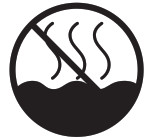
alam sekitar
Suhu:
Operasi: +1 hingga 40ºC Penyimpanan: -20 hingga 50ºC
Dokumen / Sumber
 |
Logik Keadaan Pepejal SSL 2 Desktop 2x2 USB Jenis-C Antara Muka Audio [pdf] Panduan Pengguna SSL 2, Antara Muka Audio USB Jenis-C Desktop 2x2, Antara Muka Audio Jenis-C, Antara Muka Audio |



